Eliminar el virus Securesurfs.biz (Guía de eliminación) - Actualización Ago 2017
Guía de eliminación del virus Securesurfs.biz
¿Qué es Virus Securesurfs.biz?
No confíes en los resultados de búsqueda de Securesurfs.biz – pueden redirigirte a sitios webs engañosos
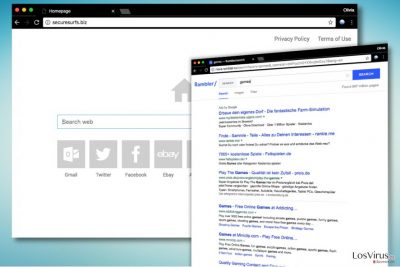
El hacker Securesurfs.biz es un cuestionable programa de ordenador que toca las configuraciones de los navegadores para hacer de http://Securesurfs.biz/ la página de inicio predeterminada y el motor de búsqueda. Este programa potencialmente no deseado (PUP) es casi idéntica a Securesurf.biz, la cual ha sido de nuevo detectada en 2016.
El desarrollador de ambos hackers de navegador es Imali – N.I. Media Ltd., una empresa desarrolladora bien conocida por lanzar varios hackers de navegador como Search.mystartabsearch.com o Funtabcybersearch.com. La página web Secure Surfs provee un motor de búsqueda y ocho atajos a páginas como Gmail, Twitter, Facebook y otros. Desafortunadamente, todas las frases de búsqueda insertadas en este motor de búsqueda se envían al motor de búsqueda nova.rambler.ru y, en consecuencia, el usuario recibe los resultados de Rambler.
Este motor de búsqueda es conocido por ser de poca confianza, y estamos seguros de que pronto te darás cuenta de la cantidad de anuncios que presenta. Tendrás que bajar la página para ver los resultados de búsqueda reales, aunque nunca puedes saber qué enlaces se esconden tras ellos. En el peor de los casos, puedes acabar en un sitio malicioso o simplemente engañoso sin esperarlo.
En general, no te recomendamos usar este motor de búsqueda, ya que ha sido estando usado como herramienta para conducir el tráfico a sitios predeterminados en vez de proveer resultados que puedan ser de utilidad para el usuario. Por esta razón, puedes querer eliminar Securesurfs.biz. Hemos añadido un tutorial sobre cómo hacerlo al final de este artículo.
Otra razón para deshacerte de este cuestionable programa es el hecho de que reúne información sobre las actividades online del usuario, incluyendo consultas de búsqueda, URLs de las páginas visitadas, impresiones y clicks, así como dirección IP. Lo que es sospechoso es que el autor de esta herramienta de búsqueda admite compartir esta información con terceras partes, pero avisa de que, una vez compartida, la información se convierte en sujeto de otras prácticas de privacidad de terceros.
En otras palabras, tu información puede acabar fácilmente en las manos de alquien que quiere usarla con malas intenciones, y no serás capaz de impedir que lo haga. Los desarrolladores de este sospechoso programa declaran estar reuniendo información personal identificable cuando el usuario la proporciona, pero esta información personalmente identificable no es compartida con ninguna tercera parte, de acuerdo con la política de privacidad de Imali Media.
Sin embargo, no creemos que debas continuar usando esta vaga herramienta de búsqueda, por lo que te recomendamos que ejecutes la eliminación de Securesurfs.biz usando herramientas anti-malware de confianza, como FortectIntego.
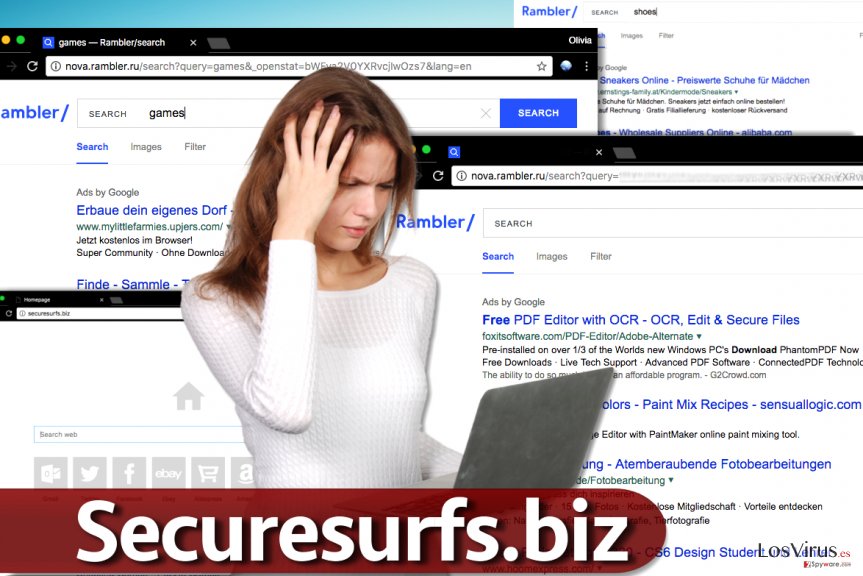
Mantener tu ordenador libre de programas potencialmente no deseados es fácil
Es fácil prevenir que programas potencialmente no deseados se infiltren en el sistema de tu ordenador; sin embargo, muchos usuarios no saben cómo hacerlo. La mayoría de la gente que es atacada por hackers de navegador tiende a no prestar la suficiente atención durante la instalación de los programas. La investigación por parte del equipo de Vayarasa.in muestra que este particular hacker ha engañado a muchos usuarios de la India para que lo acaben instalando.
La verdad es que, casi todos los programas gratuitos sugieren instalar uno o dos programas gratuitos junto a ellos con el fin de generar beneficios de «pago por instalación». Si no quieres instalar adiciones cuestionables, tienes que modificar la configuración del instalador. Necesitas cambiar la selección del modo de instalación de la Predeterminada/Básica a la Personalizada/Avanzada y desmarca cualquier programa extra que se te pueda sugerir.
Eliminar Securesurfs.biz de tus navegadores
Si odias las redirecciones del navegador y odias recibir molestos anuncios, entonces necesitar eliminar el virus Securesurfs.biz ahora mismo. Esto te ayudará a proteger tus sesiones de navegación también. Además, no serás más rastreado por esta cuestionable app.
Con suerte, no sera una tarea que consuma tiempo, ya que nuestros expertos han preparado una guía de eliminación comprensiva para Securesurfs.biz . Si no quieres tratar con programas spyware manualmente, simplemente puedes emplear FortectIntego o un programa similar para eliminar este parásito virtual.
Puedes eliminar el daño causado por el virus con la ayuda de FortectIntego. SpyHunter 5Combo Cleaner y Malwarebytes son programas recomendados para detectar los programas potencialmente indeseados y virus junto a todos los archivos y entradas del registro que estén relacionados con ellos.
Guía de eliminación manual del virus Securesurfs.biz
Desinstalar de Windows
Antes de nada, necesitas desinstalar algunos programas de tu ordenador. Esta es la parte fácil; simplemente necesitas abrir el Panel de Control, ir a la sección de Programas y Características y desinstalar todos los programas aparentemente sospechosos.
Luego necesitas solucionar todos los atajos de los navegadores afectados, lo cual es ligeramente más complicado de hacer. Sin embargo, no tengas prisa y eliminarás el virus Securesurfs.biz con facilidad.
Para eliminar Virus Securesurfs.biz de ordenadores con Windows 10/8, por favor, sigue estos pasos:
- Entra en el Panel de Control desde la barra de búsqueda de Windows y pulsa Enter o haz click en el resultado de búsqueda.
- Bajo Programas, selecciona Desinstalar un programa.

- Desde la lista, encuentras las entradas relacionadas con Virus Securesurfs.biz (o cualquier otro programa sospechoso recientemente instalado).
- Click derecho en la aplicación y selecciona Desinstalar.
- Si aparece el Control de Cuentas del Usuario haz click en Sí.
- Espera hasta que el proceso de desinstalación se complete y pulsa Aceptar.

Si eres un usuario de Windows 7/XP, procede con las siguientes instrucciones:
- Click en Windows Start > Panel de Control localizado en la parte derecha (si eres usuario de Windows XP, click en Añadir/Eliminar Programas).
- En el Panel de Control, selecciona Programas > Desinstalar un programa.

- Elige la aplicación indeseada haciendo click una vez.
- En la parte superior, click en Desinstalar/Cambiar.
- En la ventana de confirmación, elige Sí.
- Click en Aceptar una vez el proceso de eliminación finalice.
Elimina Securesurfs.biz del sistema Mac OS X
-
Si estás usando OS X, haz click en el botón Go en la esquina superior izquierda de la pantalla y selecciona Applications.

-
Espera a que veas la carpeta Applications y busca por Securesurfs.biz y cualquier otro programa sospechoso en ella. Ahora haz click derecho en cada entrada y selecciona Move to Trash.

Reiniciar MS Edge/Chromium Edge
Eliminar extensiones indeseadas de MS Edge:
- Selecciona Menú (los tres puntos horizontales en la esquina superior derecha de la ventana del navegador) y selecciona Extensiones.
- Desde la lista, selecciona la extensión relacionada y haz click en el icono del Engranaje.
- Click en Desinstalar en la parte de abajo.

Limpiar cookies y otros datos de navegación:
- Click en Menú (los tres puntos horizontales en la esquina superior derecha de la ventana del navegador) y selecciona Privacidad y Seguridad.
- Bajo datos de navegación, selecciona Elegir qué limpiar.
- Selecciona todo (a parte de contraseñas, aunque puedes querer incluir también las licencias de Media, si es aplicable) y selecciona Limpiar.

Restaurar los ajustes de nueva pestaña y página de inicio:
- Click en el icono de menú y elige Configuración.
- Luego encuentra la sección En el inicio.
- Click en Deshabilitar si encuentras cualquier dominio sospechoso.
Resetea MS Edge y los pasos de arriba no te han ayudado:
- Pulsa en Ctrl + Shift + Esc para abrir el Administrador de Tareas.
- Click en la flecha de Más detalles en la parte inferior de la ventana.
- Selecciona la pestaña Detalles.
- Ahora desliza y localiza cualquier entrada con el nombre de Microsoft Edge en ella. Click derecho en cada una de ellas y selecciona Finalizar Tarea para hacer que MS Edge deje de funcionar.

Si esta solución no te ha ayudado, necesitas usar un método más avanzado para resetear Edge. Ten en cuenta que necesitas hacer una copia de seguridad de tus datos antes de proceder.
- Encuentra la siguiente carpeta en tu ordenador: C:\\Users\\%username%\\AppData\\Local\\Packages\\Microsoft.MicrosoftEdge_8wekyb3d8bbwe.
- Pulsa Ctrl + A en tu teclado para seleccionar todas las carpetas.
- Click derecho en ellos y selecciona Eliminar.

- Ahora haz click derecho en el botón de Inicio y selecciona Windows PowerShell (Administrador).
- Cuando aparezca la nueva ventana, copia y pega el siguiente comando y pulsa Enter:
Get-AppXPackage -AllUsers -Name Microsoft.MicrosoftEdge | Foreach {Add-AppxPackage -DisableDevelopmentMode -Register “$($_.InstallLocation)\\AppXManifest.xml” -Verbose

Instrucciones para Edge basado en Chromium
Eliminar extensiones de MS Edge (Chromium):
- Abre Edge y haz click en Configuración > Extensiones.
- Elimina las extensiones indeseadas haciendo click en Eliminar.

Limpiar caché y datos del sitio:
- Click en Menú y selecciona Configuración.
- Selecciona Privacidad y Servicios.
- Bajo Limpiar datos de navegación, elige Seleccionar qué limpiar.
- Bajo rango de fecha, selecciona Todo el tiempo.
- Selecciona Limpiar ahora.

Resetear MS Edge basado en Chromium:
- Click en Menú y selecciona Configuración.
- En la parte izquierda, selecciona Reiniciar configuración.
- Selecciona Restaurar ajustes a sus valores por defecto.
- Confirma con Resetear.

Reiniciar Mozilla Firefox
Eliminar las extensiones desconocidas de Firefox:
Eliminar extensiones peligrosas
- Abre el navegador Mozilla Firefox y haz click en el Menú (los tres botones horizontales de la esquina superior derecha de la pantalla).
- Selecciona Add-ons.
- Aquí, selecciona los plugins que estén relacionados con Virus Securesurfs.biz y haz click en Eliminar.

Reiniciar la página de inicio:
- Click en los tres botones horizontales de la esquina superior derecha para abrir el menú.
- Selecciona Opciones.
- Bajo las opciones de Inicio, ingresa tu sitio preferido que se abrirá cada vez que abres de nuevo Mozilla Firefox.
Limpiar las cookies y datos del sitio:
- Click en el Menú y selecciona Opciones.
- Ve a la sección de Privacidad y Seguridad.
- Desliza hasta encontrar Cookies y Datos del sitio.
- Click en Limpiar datos…
- Selecciona Cookies y datos de sitios, así como Contenido Web en Caché y pulsa Limpiar.

Reiniciar Mozilla Firefox
En caso de que Virus Securesurfs.biz no se haya eliminado tras seguir las instrucciones de antes, reinicia Mozilla Firefox:
- Abre el navegador Mozilla Firefox y haz click en Menú.
- Ve a Ayuda y luego elige Información del Solucionador de Problemas.

- Bajo la sección Poner a punto Mozilla Firefox, haz click en Reiniciar Firefox…
- Una vez aparezca el pop-up, confirma la acción pulsando en Reiniciar Firefox – esto debería completar la eliminación de Virus Securesurfs.biz.

Reiniciar Google Chrome
Eliminar la extensión Securesurfs que el hacker ha colocado en Chrome:
Elimina extensiones maliciosas desde Google Chrome:
- Abre Google Chrome, haz click en el Menú (los tres puntos verticales de la esquina superior derecha) y selecciona Más herramientas -> Extensiones.
- En la nueva ventana abierta, verás la lista de todas las extensiones instaladas. Desinstale todos los complementos sospechosos haciendo clic en Eliminar.

Eliminar caché y datos web de Chrome:
- Click en el Menú y selecciona Ajustes.
- Bajo Privacidad y Seguridad, selecciona Limpiar datos de navegación.
- Selecciona Historial de navegación, Cookies y otros datos de sitios, así como Imágenes en caché y archivos.
- Click en Limpiar datos.
- Click Clear data

Cambiar tu página de inicio:
- Click en el menú y selecciona Configuración.
- Busca un sitio sospechoso en la sección En el inicio.
- Click en Abrir una página específica o un conjunto y haz click en los tres puntos para encontrar la opción de Eliminar.
Reiniciar Google Chrome:
Si los métodos previos no te han ayudado, reinicia Google Chrome para eliminar todos los componentes:
- Click en el Menú y selecciona Configuración.
- En los Ajustes, desliza y haz click en Avanzado.
- Desliza y localiza la sección Reiniciar y limpiar.
- Ahora haz click en Reiniciar ajustes y devolverlos a defecto.
- Confirma con Reiniciar ajustes para completar la eliminación.

Reiniciar Safari
Eliminar extensiones indeseadas de Safari:
- Click en Safari > Preferencias…
- En la nueva ventana, elige Extensiones.
- Selecciona la extensión indeseada relacionada con Virus Securesurfs.biz y selecciona Desinstalar.

Limpiar cookies y otros datos de páginas webs de Safari:
- Click en Safari > Limpiar historial…
- Desde el menú desplegable bajo Limpiar, elige todo el historial.
- Confirma con Limpiar Historial.

Reinicia Safari si los pasos de antes no te han ayudado:
- Click en Safari > Preferencias…
- Ve a la pestaña Avanzado.
- Elige Mostrar menú de Desarrollador en la barra del menú.
- Desde la barra del menú, click en Desarrollador y luego selecciona Limpiar cachés.

Después de desinstalar este programa potencialmente no deseado y arreglar cada uno de tus navegadores webs, te recomendamos que escanees el sistema de tu PC con un buen anti-spyware. Esto te ayudará a deshacerte de los rastros del registro de Securesurfs.biz, y te permitirá identificar parásitos relacionados u otras posibles infecciones de malware en tu ordenador. Para ello, puedes usar nuestros programas más valorados: FortectIntego, SpyHunter 5Combo Cleaner o Malwarebytes.
Recomendado para ti
Elige un apropiado navegador web y mejora tu seguridad con una herramienta VPN
El espionaje online ha tenido un gran impulso en los últimos años y la gente cada vez está más interesada en cómo proteger su privacidad online. Uno de los básicos se basa en añadir una capa más de seguridad – elegir el navegador web más privado y seguro.
No obstante, hay un modo de añadir una capa extra de protección y crear una práctica de navegación web completamente anónima con la ayuda de la VPN Private Internet Access. Este software redirige el tráfico a través de diferentes servidores, dejando tu dirección IP y geolocalización ocultas. La combinación de un navegador seguro y la VPN Private Internet Access te permitirá navegar sin sentir que estás siendo espiado o afectado por criminales.
Copia de seguridad de los archivos para uso posterior, en caso de ataque de malware
Los problemas de software creados por malwares o pérdidas directas de datos debido a una encriptación puede conducir a problemas con tu dispositivo o daño permanente. Cuando tienes copias de seguridad actualizadas, puedes fácilmente recuperarte tras un incidente y volver a la normalidad.
Es crucial crear actualizaciones de tus copias de seguridad sobre cualquier cambio en tus dispositivos, por lo que puedes volver al punto donde estabas trabajando antes de que el malware modificase cualquier cosa o tuvieses problemas en tu dispositivo a causa de pérdida de datos o corrupción del rendimiento.
Cuando tienes una versión previa de cada documento importante o proyecto, puedes evitar frustración y pérdidas. Es bastante útil cuando aparecen malwares de la nada. Usa Data Recovery Pro para llevar a cabo la restauración del sistema.























